Vous souhaitez télécharger un PDF protégé à partir de Google Drive et vous avez besoin d’aide pour comprendre le processus ? Eh bien, vous êtes au bon endroit pour l'apprendre. Il existe de nombreuses raisons de télécharger un PDF protégé à partir de Google Drive, et vous souhaitez peut-être garder votre fichier en sécurité ou accéder à vos PDF de n’importe où.
Quelle que soit la raison, vous avez peut-être rencontré des sites Web prétendant aider, à condition que vous entriez un code pour exécuter le processus. Mais que se passe-t-il si vous n’avez pas de code ou si vous l’avez simplement perdu par erreur ?
Heureusement, certaines méthodes peuvent télécharger des PDF protégés à partir de Google Drive sans mettre le code. Si vous êtes un débutant à la recherche d’aide, continuez à faire défiler la page et trouvez un guide complet pour télécharger des fichiers PDF verrouillés à partir de Google Drive sans code. L’article décrit également une méthode simple pour éditer facilement des fichiers PDF protégés par Google Drive. Alors, sans plus tarder, regardons de plus près.
Dans cet article
Partie 1 : Télécharger View Only Protected PDF à partir de Google Drive à l’aide du code JS
Le propriétaire du fichier PDF a parfaitement le droit de désactiver l’option de téléchargement pour un fichier partagé. Mais que se passe-t-il si vous souhaitez télécharger le fichier verrouillé sans connaître le mot de passe ? Dans ce cas, vous pouvez utiliser le code JS mentionné ci-dessous et vérifier si ce hack fonctionne pour vous.
Suivez le guide étape par étape pour savoir comment télécharger un PDF protégé en lecture seule à partir de Google Drive à l’aide du code JS.
Étape 1 Tout d’abord, lancez le navigateur Web Chrome sur votre appareil et ouvrez le fichier PDF protégé que vous souhaitez télécharger. Attendez un moment jusqu’à ce que le fichier se charge complètement.
Étape 2 Une fois cela fait, faites défiler vers le bas de la page et ouvrez la Developer Console en appuyant sur Ctrl + Maj + C pour Windows et Cmd + Maj + C pour Mac.
Étape 3 Maintenant, appuyez sur l’onglet Console en bas et collez le code JS dans la console.
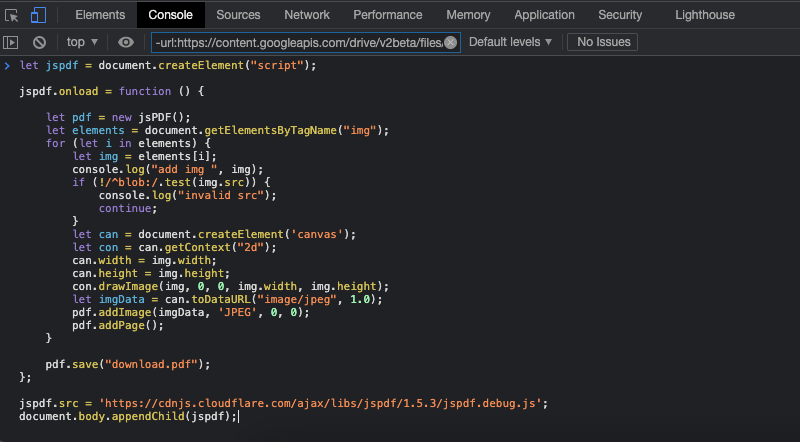
Dès que vous avez terminé de le coller, cliquez sur le bouton « Entrée » et le fichier PDF protégé sera téléchargé avec succès sur votre système.
Cependant, vous devez vous rappeler que la méthode JS ne fonctionne que pour les fichiers PDF simples, et si vous souhaitez télécharger des documents volumineux et complexes, ce n’est peut-être pas l’option idéale. Mais ne vous inquiétez pas, car nous avons une solution pour vous. Faites défiler la page vers le bas et essayez une astuce avancée pour télécharger les PDF protégés à partir de Google Drive sans code.
Partie 2 : Comment télécharger des fichiers PDF verrouillés à partir de Google Drive sans code
Vous vous demandez comment télécharger des PDF restreints à partir de Google Drive sans code ? Pour vous donner un coup de main, nous avons recherché les meilleures méthodes pour effectuer le processus en quelques clics. Essayez les options répertoriées ci-dessous et obtenez le fichier PDF verrouillé à partir de Google Drive sans tracas.
Méthode 1 : Utilisation d’un téléchargeur PDF Google Drive
Un utilitaire simple pour télécharger des fichiers PDF verrouillés, protégés et bloqués, PDF Google Drive Downloader est probablement la méthode la plus simple et la plus rapide pour télécharger des fichiers en lecture seule. Il est livré avec une interface conviviale afin que tout le monde puisse facilement l’utiliser sans avoir à subir de complications techniques.
La meilleure chose à propos de cet utilitaire est qu’il est simple, sans boutons et a des graphiques sophistiqués. De plus, il prend en charge divers formats, notamment PDF, DOC, DOCX, PPT et PPTX. Tout ce que vous avez à faire est d’entrer le lien Google Drive et de commencer le processus instantanément. Vous voulez commencer ?
Voici un guide complet étape par étape sur la façon de télécharger un PDF Google Drive verrouillé à l’aide de PDF Google Driver Downloader.
Étape 1 Lancez l’outil sur le navigateur Web de votre choix pour lancer le processus.
Étape 2 Vous trouverez l’espace sur la page d’accueil pour entrer le lien Google Drive que vous souhaitez télécharger.
Étape 3 Collez le lien souhaité et cliquez sur le bouton « Start » pour continuer.
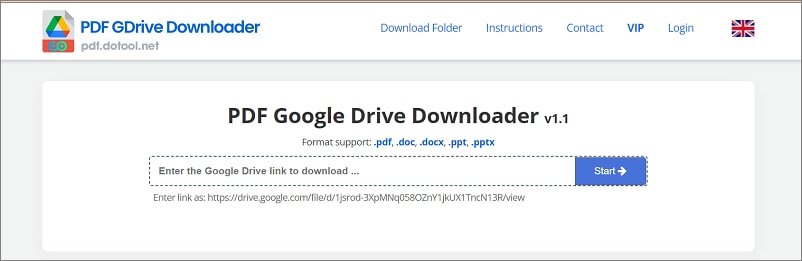
Étape 4 Maintenant, vous serez invité à sélectionner la qualité du fichier de sortie. Une fois que vous avez sélectionné la qualité voulue, appuyez sur le bouton « Download » et attendez quelques secondes jusqu’à ce que le processus soit terminé.
Notez que le téléchargement du fichier verrouillé peut prendre quelques secondes ou quelques minutes, selon le nombre de pages du fichier.
Étape 5 Une fois cela fait, le système renvoie le lien de téléchargement pour vous, afin que vous puissiez facilement accéder au fichier PDF protégé sans interruption.
Méthode 2 : Conversion de n’importe quelle page Web en PDF
La meilleure méthode suivante pour télécharger un PDF protégé à partir de Google Drive sans code consiste à convertir une page Web en fichier PDF à l’aide de l’outil PDFmyURL et à l’enregistrer pour un accès plus rapide. Il s’agit d’une application basée sur un navigateur qui convertit rapidement n’importe quelle URL ou fichier HTML brut en un document PDF.
Cet outil vous permet également d’enregistrer l’ensemble du site Web au format PDF à des fins de droit d’auteur et autres. En outre, les utilisateurs peuvent également utiliser leur API REST dans n’importe quel langage de programmation pour tirer le meilleur parti des différentes dispositions, en-têtes et pieds de page, filigranes, techniques de cryptage, etc. Vous pouvez également utiliser sa fonction de conversion par lots pour convertir plusieurs URL simultanément afin d’économiser du temps et des efforts.
Voici comment vous pouvez utiliser l’outil PDFmyURL pour convertir n’importe quelle page Web au format PDF.
Étape 1 Ouvrez le navigateur Web et accédez au site officiel de l’application PDFmyURL.
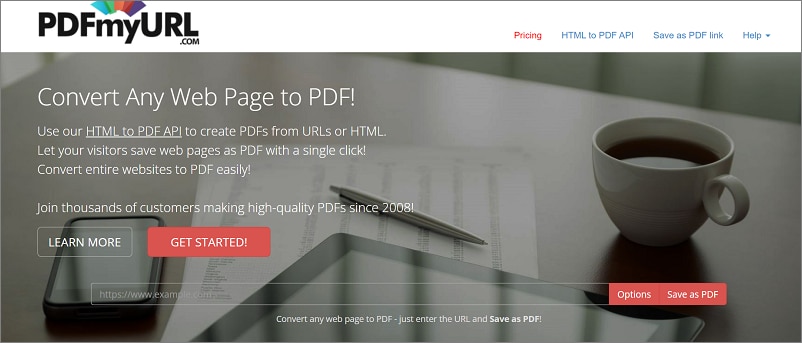
Étape 2 Entrez l’URL et cliquez sur l’option « Save as PDF » pour convertir l’URL en PDF. En plus, vous pouvez également contrôler de nombreuses options de mise en page et définir un en-tête ou un pied de page personnalisé.
Note : L’outil n’est pas gratuit et vous devez obtenir une licence pour en tirer le meilleur parti. Leurs prix sont entièrement compétitifs et ils offrent des plans pour les petites et grandes entreprises.
Partie 3 : Modifier, convertir, annoter et traduire un PDF Google Drive verrouillé après le téléchargement
Vous avez maintenant effectué le processus de téléchargement de PDF protégé par Google Drive et il est temps d’apprendre à modifier ces fichiers tels que des documents Word modifiables comme un pro. Si vous recherchez une méthode simple pour effectuer les modifications, tournez-vous vers PDFelement et suivez les étapes simples suivantes pour exécuter les modifications.
Cette application de bureau est une plateforme unique pour gérer facilement vos documents PDF. Il dispose d’une interface puissante et intuitive pour fournir une sortie de haute qualité en quelques clics. De plus, cet outil est disponible à une fraction du coût, vous n’avez donc pas à dépenser une fortune pour l’utiliser.
Ici, nous avons rassemblé les principales caractéristiques de Wondershare PDFelement qui valent la peine d’être essayées.
 100% sécurité garantie
100% sécurité garantie  100% sécurité garantie
100% sécurité garantie  100% sécurité garantie
100% sécurité garantie  100% sécurité garantie
100% sécurité garantie 
● Modifier : L’outil vous permet d’éditer les fichiers PDF protégés comme un simple fichier Word. Vous pouvez ajouter du texte, des images, des liens et des filigranes au fichier en quelques étapes. En plus, vous pouvez également modifier la taille, la couleur et le style de la police pour donner au PDF un tout nouveau look. La meilleure chose à propos de l’outil est qu’il peut éditer le texte avec le même formatage. Il dispose également d’une fonction de vérification orthographique intégrée pour corriger les fautes d’orthographe dans le PDF.
● Convertir : La conversion d’un fichier PDF protégé n’est pas aussi simple qu’il n’y paraît, et les utilisateurs doivent utiliser le meilleur outil pour effectuer de tels processus. Avec Wondershare PDFelement, vous pouvez facilement convertir le fichier PDF protégé téléchargé en d’autres formats, tels que Word, Excel, PNG, JPG, etc. Vous pouvez également utiliser la fonction Batch Processing pour convertir plusieurs fichiers simultanément. Utilisez l’outil et convertissez le PDF sans affecter la mise en page et la mise en forme.
● Annoter : Vous voulez ajouter des commentaires dans les fichiers verrouillés téléchargés à partir de Google Drive ? Ne vous inquiétez pas, car Wondershare PDFelement est là pour vous. L’outil vous permet d’ajouter des notes et des commentaires de texte au fichier PDF, ainsi que de surligner, de souligner et de rayer du texte spécifique, en quelques secondes. Vous pouvez également dessiner dans un PDF avec divers outils de balisage à l’aide de cette application de bureau.
Bonus : Comment modifier des fichiers PDF protégés par Google Drive comme des fichiers Word
Êtes-vous prêt à modifier un PDF protégé par Google Drive en quelques clics ? Téléchargez et installez Wondershare PDFelement sur votre système, et utilisez le guide ci-dessous pour exécuter le processus. C’est une solution simplifiée et unique pour modifier facilement vos fichiers PDF.
Vous pouvez utiliser cet éditeur PDF sur toutes les plateformes, y compris PC, mobile et Web. Il permet aux utilisateurs de modifier des textes PDF, des images, des formulaires et bien plus encore. Avec la fonction d’édition de PDFelement, vous pouvez modifier du texte, ajouter des images, insérer des liens et des filigranes, ajouter une numérotation de page, changer l’arrière-plan, etc.
Alors, êtes-vous prêt à modifier facilement des PDF protégés ? Suivez le guide étape par étape mentionné ci-dessous et faites le travail en seulement trois étapes.
 100% sécurité garantie
100% sécurité garantie  100% sécurité garantie
100% sécurité garantie  100% sécurité garantie
100% sécurité garantie  100% sécurité garantie
100% sécurité garantie Étape 1Ouvrez le fichier PDF protégé par Google Drive
Lancez l’outil et cliquez sur l’option Open PDF pour importer le document que vous souhaitez modifier. Vous pouvez également utiliser l’approche glisser-déposer pour ajouter le fichier.

Étape 2Démarrer le processus d’édition
Une fois que vous avez terminé de télécharger le fichier, accédez à la barre d’outils principale et cliquez sur le bouton « Edit ». Un sous-menu complet apparaîtra à l’écran, à partir duquel vous pourrez ajouter du texte, des images, des filigranes, des hyperliens, modifier l’en-tête et le pied de page, et bien d’autres choses au fichier.
Pour ajouter des liens ou modifier l’arrière-plan, appuyez sur l’élément en haut, ajustez les paramètres et appliquez pour apporter des modifications
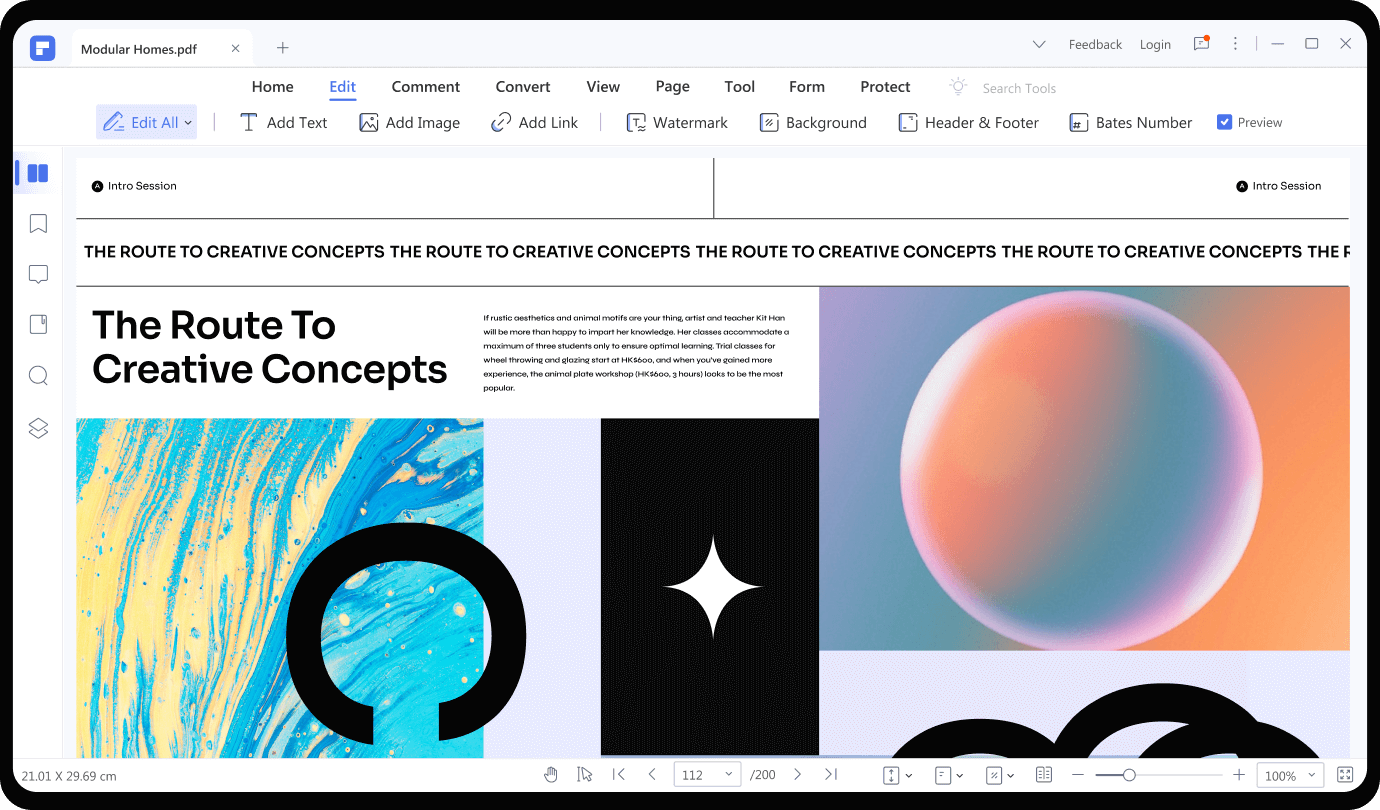
Étape 3 Enregistrez les modifications
Dès que vous avez terminé les modifications apportées au fichier, cliquez sur le menu File et appuyez sur le bouton Save ou Save As pour appliquer les modifications que vous avez apportées au PDF.
C’est tout les amis. Nous espérons que cet article vous a été utile si vous cherchez un moyen de télécharger un PDF protégé à partir de Google Drive sans entrer de code. Nous avons décrit deux méthodes qui devraient fonctionner pour la plupart des gens. Essayez-les tous les deux et voyez lequel vous convient le mieux.
 100% sûr | Sans publicité |
100% sûr | Sans publicité |



